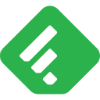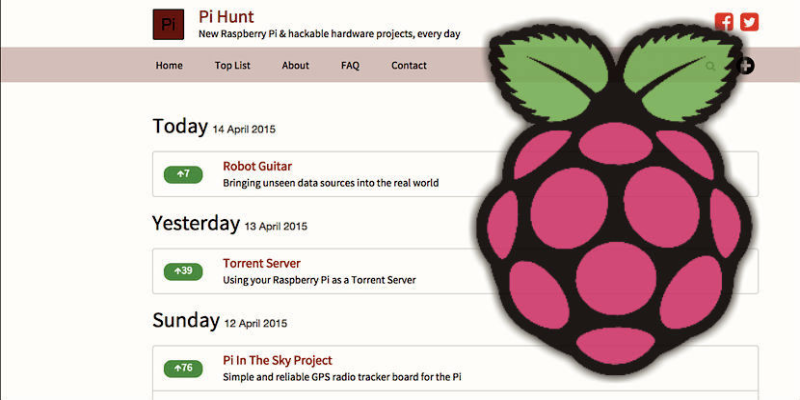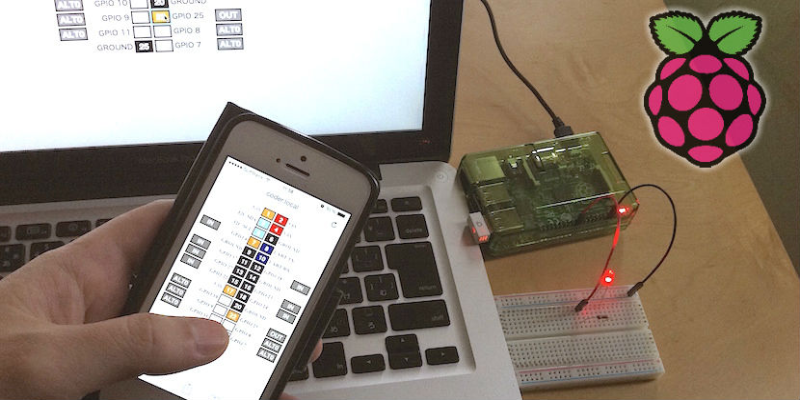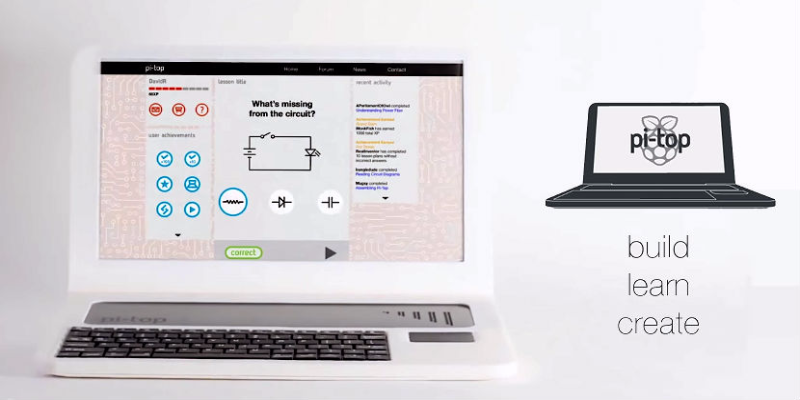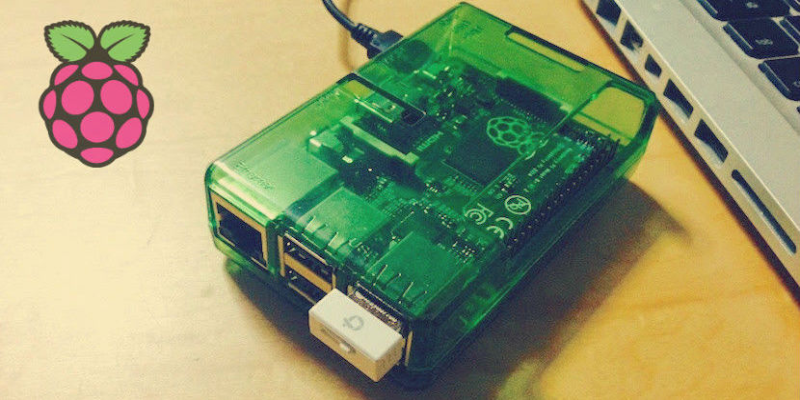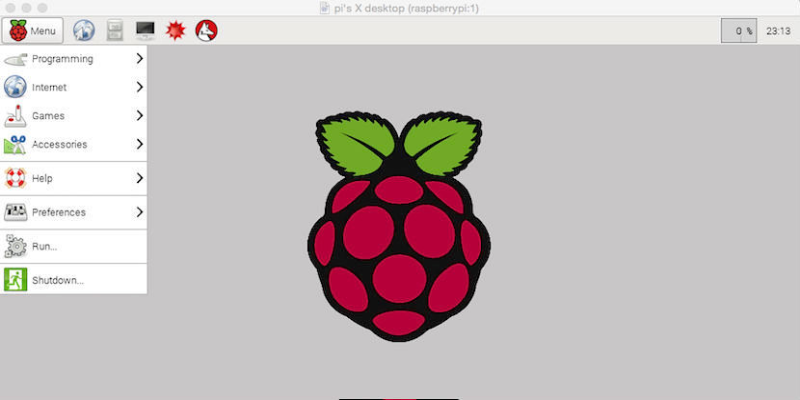5ステップで完了!ラズベリーパイ(B+)のセキュリティ設定まとめ!

ラズベリーパイの初期設定が完了したら、そのまま遊ぶ前にやっておくべき事があります。
それが、最低限のセキュリティ設定です!
ラズパイは、デフォルト状態だとあまりにも無防備になっています。 この機会に、わずか5ステップで最低限のセキュリティを確保する方法をまとめましたので、ぜひ参考にしてみてください!
【ステップ1】ラズパイを最新版にする!
まずは、ラズベリーパイの「ファームウェア」を最新版にしておきます。(すでに最新版の方は飛ばして下さい…)
ラズパイのコマンドラインから、以下を実行。
$ sudo rpi-update
完了したら、再起動!
$ sudo reboot
ついでに、パッケージ管理ツールも最新版にしておくとベスト!
$ sudo apt-get update
さらに、アップグレードもしておきます。
$ sudo apt-get upgrade
ちなみに、もし「vim」を導入していないのであれば、インストールしておくとテキスト編集が快適になります…。
$ sudo apt-get install vim
【ステップ2】rootのパスワードを設定する!
初期状態のラズベリーパイは、何でも可能な「root」にパスワードが設定されていません。
このままだと、誰でもrootへアクセス出来るので「パスワード」をサクッと設定しておきましょう。
ラズパイのコマンドラインから、以下を実行。
$ sudo passwd root
新しいパスワードを、2回入力して完了。
正しく設定されたかを、以下のコマンドで確認!
$ su
先ほど設定したパスワードで、アクセス出来たらOK。
元のユーザーに戻しておきましょう。
(Tips)
「exit」コマンドを実行すると、現在のユーザーをログアウトして、以前のユーザーに戻ることが出来ます。
【ステップ3】新規ユーザーを追加する!
ラズパイは、最初から「pi」ユーザーが設定されているのですが、「ユーザー名」も「パスワード」も公開されているので、できれば使わない方が無難です。
そこで、新しいユーザーを追加しておきましょう!
ラズパイのコマンドラインから、以下を実行。(新規ユーザー名を「newuser」にする場合…)
$ sudo adduser newuser
新しいパスワードを2回入力して設定を完了します。
(Tips)
途中で、「Full Name []」を聞かれますが、そのまま何も入力せずに「エンターキー」を押せばOK。(他の問いもエンターでOK…)
「pi」ユーザーと同じgroup(権限?)にしておきたいので、まず「pi」ユーザーのgroupを確認します。
$ groups pi
ズラッと、いろいろ表示されると思いますが、新規ユーザーに全部このgroupを追加します。
$ sudo usermod -G pi,adm,dialout,cdrom,sudo,audio,video,plugdev,games,users,netdev,input,spi,gpio newuser
最後の「newuser」は、新規ユーザー名となります。
(Tips)
もし、今後groupを追加する場合は、「gpasswd -a」コマンドを利用する方が便利なので覚えておきましょう。
groupが追加されたことを確認!(ユーザー名がnewuserの場合…)
$ groups newuser
先ほどの「pi」ユーザーのように表示されたらOK!
(Tips)
もし、「pi」ユーザー内のファイルを、新規ユーザーにコピーしたい場合は、「$ cp -r /home/pi/* /home/username」とすればOKです。
これで、一旦ラズパイを終了させて、新規ユーザーでログインできるか確認しておきましょう。
$ ssh newuser@192.168.3.3
(IPアドレスは、各自の環境に合わせてください…)
【ステップ4】「pi」ユーザーを削除する!
新規ユーザーでログイン出来たら、もう「pi」ユーザーは使うことが無いので以下のコマンドで削除しておきます。
$ userdel -r pi
もし、削除するのが嫌な場合はそのまま残しておくか、ユーザー名を変更することも可能です。
$ sudo usermod -l newpi pi
(「newpi」というユーザー名に変更する場合…)
(Tips)
「exit」コマンドで、すべてのユーザーをログアウトしてから実行しないと、「currently used by process 2456」のようなエラーが表示されます。
「kill 2456」とかで、強制的に終了させることもできます…。
【ステップ5】SSHのポート番号を変更する!
ラズパイの初期設定では、SSHのポート番号がデフォルトの「22」となっています。
このままだと攻撃されやすいので、自分の好きなポート番号に変更しましょう!
ラズパイのコマンドラインから、以下を実行!
$ sudo vim /etc/ssh/sshd_config
vimでSSHの設定ファイルが開いたら、5行目くらいにあるポートの設定を変更して保存します。
Port 22 ⇒ Port 51234
ポート番号は、「49152〜65535」の中から好きに選ぶことが出来ます。
そして、SSHを再起動します。
$ sudo /etc/init.d/ssh restart
[OK]が表示されたら完了です。
一度、ログアウトしてから、以下のようにSSH接続します。
$ ssh newuser@192.168.3.3 -p 51234
これで、「新しいユーザー」「新しいポート番号」で、SSH接続できるようになりました!
(Tips)
さらにセキュリティを高めるために、SSH設定ファイル内にある「PermitRootLogin yes」という部分の最後を「yes⇒ no」にしましょう。
これで、rootユーザーで直接ログイン出来なくなるので安全性が高まります。(rootでログインする場合は、一般ユーザーから入りましょう…)(参考)
「ラズベリーパイ活用記事まとめ」